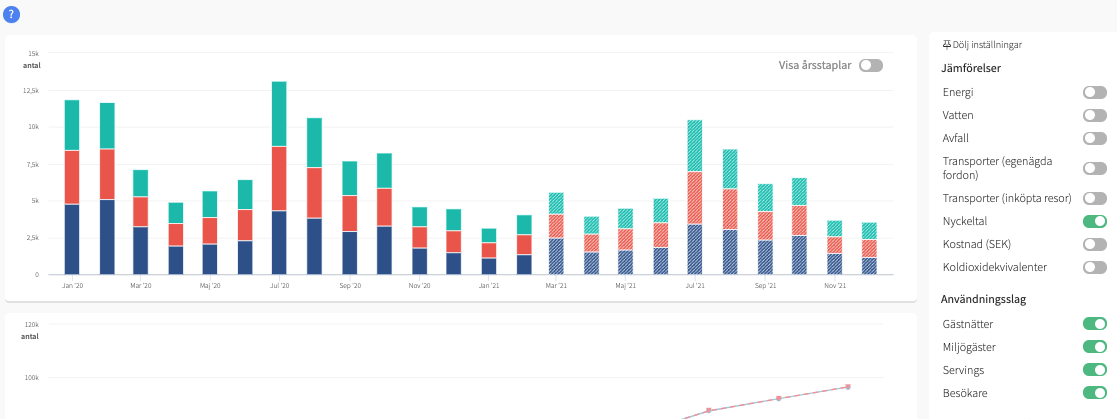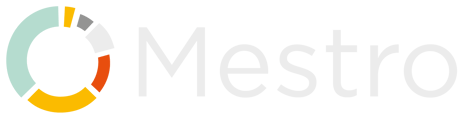Lås upp fler analysfunktioner genom att komplettera med fastighets/mätarattribut och nyckeltal!
Då du navigerat i Mestro Portal har du förmodligen stött på information som du ombes fylla i redan vid uppsättning. Detta kan vara area, ort eller möjlighet att lägga till teknisk förvaltare. Men expanderar du informationsfältet under redigerafliken kommer du hitta många intressanta attribut som du kan komplettera fastighets- eller mätarinformationen med - något som även utökar din analysförmåga i portalen!
Häng med på en djupdykning i editering av fastighets- och mätarinformation!
Vi kan redigera/lägga till information på:
-
Kundnivå
-
Fastighets- och byggnadsnivå
-
Mätarnivå (Samt skapa egna nyckeltal)
För att få fram den utvidgade info-rutan på respektive nivå behöver du gå in på Redigerafliken och klicka på "visa alla".
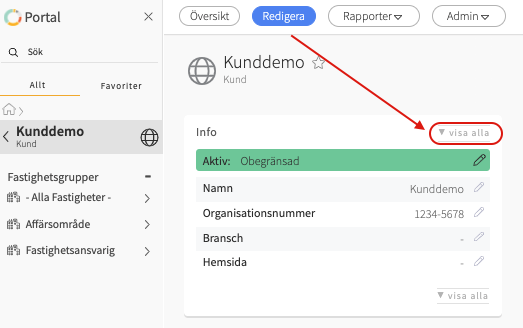
Attribut och nyckeltal på kundnivå
På kundnivå kan du fylla i information om företag, kontaktpersoner, välja en standardarea för ditt bestånd (din valda standardarea ackompanjeras sedan med en liten stjärna i rapporterna, t.ex. i användningsrapporten), basår och språk.
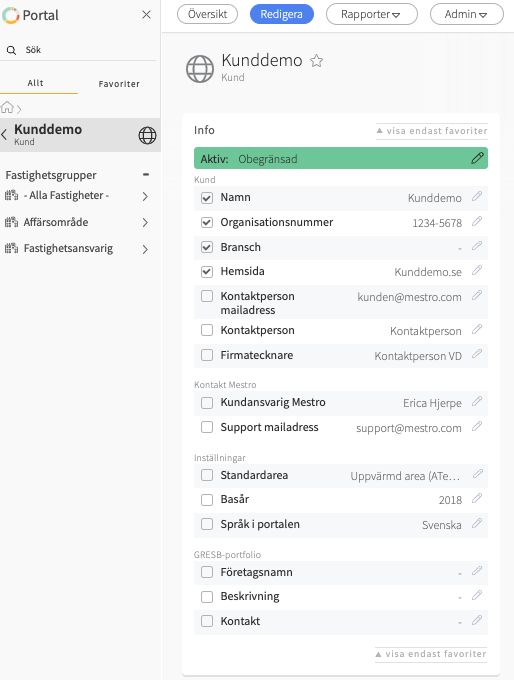
Attribut och nyckeltal på Fastighets och Byggnadsnivå
Står du istället på fastighetsnivå i nodträdet och går in på "redigera fliken" och expanderar informationen kommer du mötas av en lång lista med information. Högst upp kan du redigera fastighetens relationstid och se vilka fastighetsgrupper som fastigheten ligger i.
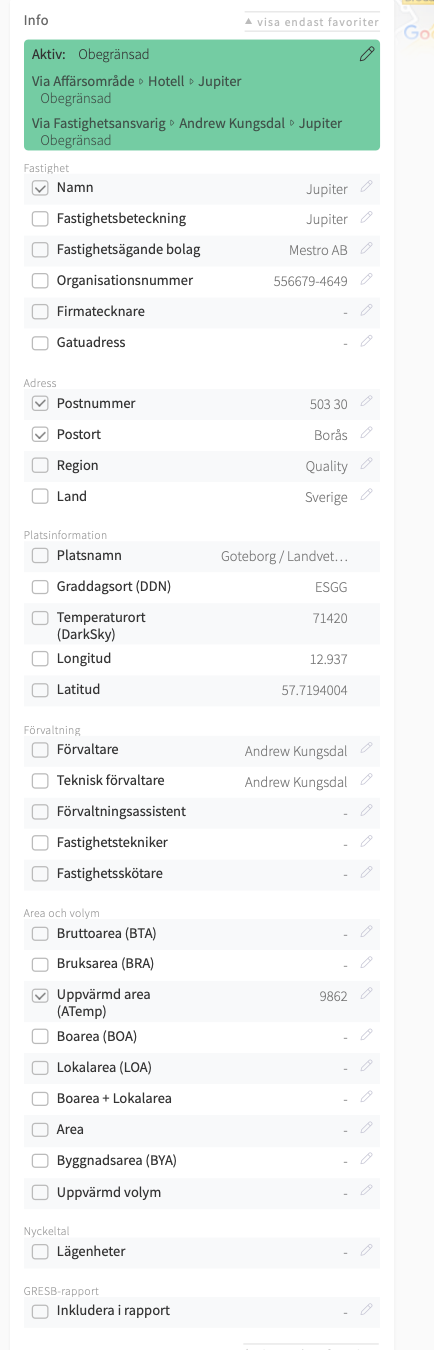
Du kan redigera:
-
Fastighets- och adressinformation. Fastighetsinfo är viktigt då vi ska upprätta fullmakter för fastighetsägande bolag. Adressinfo är väsentlig för att få tillgång till rätt platsinformation som är en förutsättning för att få temperaturdata som gör det möjligt att t.ex. graddagskorrigera värme och kyldata. Platsinformationen gör även att du kan se dina fastigheter på fastighetskartan.
-
Information om olika förvaltare. Dessa attribut kan hjälpa er se över områdesansvar, uppföljning och vem som ska kontaktas då det kommer till olika uppgifter som rör fastigheten i fråga.
-
Information kring area och volym. Du kan läsa om de olika areornas betydelse och hur de är tidsbundna här. I exemplet ovan hade vi valt ATemp som standardarea, därför är det viktigt att denna arean är ifylld, men du kan inkludera så många ytor som du vill för att kunna dela på olika ytor i våra rapporter.
-
Nyckeltal. I våra rapporter som stödjer ytdivision kan du också dela energianvändningen på antal lägenheter. Här fyller du i hur många lägenheter som fastigheten består av.
Har du inga underliggande byggnader kommer Byggnadsinformationen också att dyka upp på fastighetsnivå. Finns det däremot en eller flera byggnader fyller man i informationen nedan på respektive byggnad under "redigera fliken". Även area och volym kan editeras på byggnadsnivå.
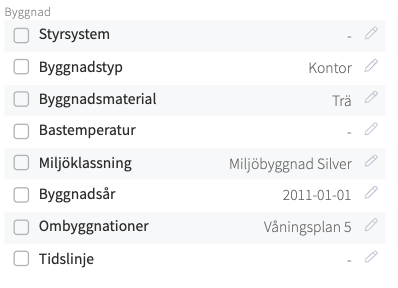
-
Finns det ett generellt Styrsystem som byggnaden använder kan du skriva in det här. För Byggnadstyp, Byggnadsmaterial och Miljöklassning kan du enkelt välja fastighetens eller byggnadens funktion/material/klassning i de färdiga dropdown menyerna.
-
Här kan ni även lägga till en Bastemperatur och fylla i Byggnadsår. Det går även att lägga till kommentarer om Ombyggnationer och länka dem till ett datum.
Byggnadsinformationen är ett smidigt sätt att differentiera fastigheterna från varandra och hålla koll på vilken typ av byggnad ni har att göra med inför rapporteringstider.
Attribut och nyckeltal på mätarnivå
Går vi sedan in i fastigheten och kikar på redigerafliken på enskilda mätare möts man av denna expanderade vyn:
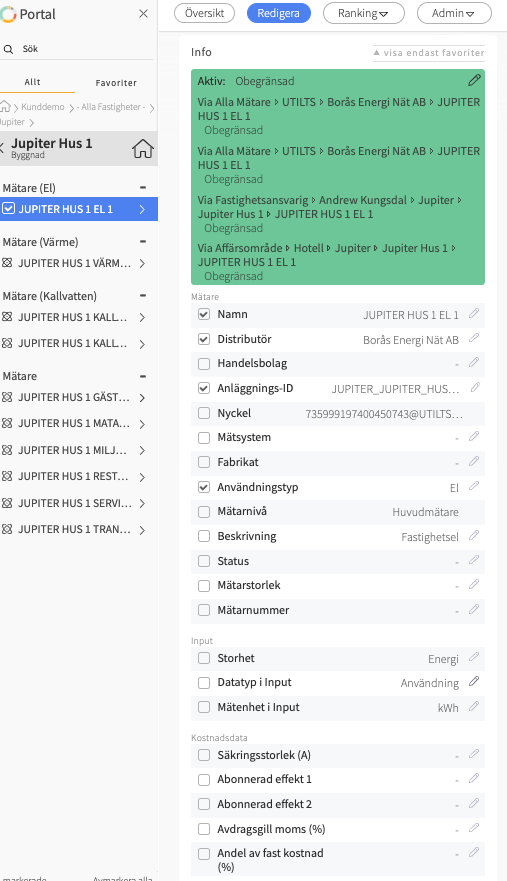
Vi kan redigera:
-
Mätarinformation. Du kan välja att ändra mätarnamn och lista distributör. Distributör är viktig för att koppla på verkliga kostnads- och miljöavtal som låter dig se den verkliga kostnaden i kostnadsrapporten och verkliga miljövärden i miljörapporten. Du kan även lägga till Handelsbolag. Uppdaterar du anläggnings-ID behöver du kontakta oss eftersom att mätarnyckeln inte uppdateras automatiskt utan hjälp av vår IT.
-
Är det fråga om ett undermätarsystem fyller man i detta på Mätsystem. Användningstyp bestämmer var du kommer se datan. Är det fråga om elmätare eller värmemätare? Mätarnivån kan inte ändras i denna informationsbox utan det gör man längre ner under "mätarinställningnar". Under beskrivning kan du lägga till valfri beskrivning eller info om mätaren. Mätarstorlek och Mätarnummer kan du redigera flera gånger om genom att lägga till tidsbundna versioner.
-
Input. Här väljer du Storhet, Datatyp (om datan utgörs av användning eller mätarställning) och även Mätenhet. Dessa är viktiga attribut att kontrollera så att du inte i misstag valt fel mätenhet. Detta är ett ypperligt ställe att börja felsökningen för manuella mätare.
-
Kostnadsdata. Om du använder dig av verkliga kostnadsavtal för att följa upp kostnader i kostnadsrapporten eller vidaredebiteringsrapporten så bör du se till att du för in rätt uppgifter på mätarna som du vill räkna på. Även här kan du lägga in tidsbundna versioner av samtliga attribut, allt för att rapporterna ska förse dig med rätt kostnadsdata för tidsperioden du väljer att se på.
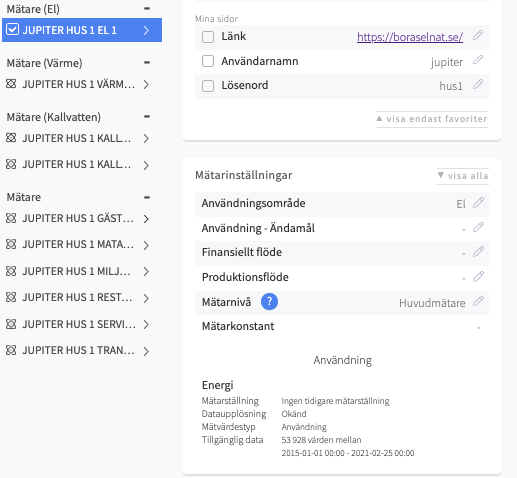
-
Mina sidor. Vi uppmanar alla våra kunder att förse oss med inloggningsuppgifter till nätbolagens "mina sidor". Denna information är väsentligt då vi bygger robotar som hämtar data direkt från nätbolagens sidor. Men detta blir även intressant för att kunna kvalitetssäkra datan. Både vi och ni kan då logga in och stämma av förbrukningen mot fakturor. Bra va!
-
Mätarinställningar. Sist men inte minst kommer Mätarinställningar. Denna informationsbox kommer uppenbara sig då mätaren börjat få in data. Då kan du ändra Användningsområde för mätaren och även välja mellan verksamhets- eller fastighetsenergi på Ändamål. Därefter kan du tagga mätare, t.ex. solenergi, med finansiellt flöde och produktionsflöde. Finansiellt flöde avser om energin är köpt eller såld. Produktionsflöde avser om energin är producerad eller nyttjad. Vill du ändra mätarnivå gör du det här. Det är viktigt att man håller koll på vilken mätarnivå mätaren i fråga ska ha, detta bestämmer hur datan aggregeras upp på fastighetsnivå. (artikel om mätaraggregering?)
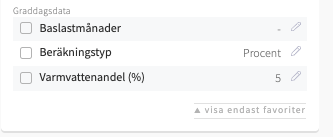
-
Graddagsdata. På en värmemätare kan du även välja att justera graddagsdatan. Det finns två sätt att justera hur stor andel av fjärrvärmen som går åt till att värma upp vatten. Vi kan räknar ut baslasten på energin, antingen % baserad eller baserat på sommarmånader. Du kan alltså välja att dra av värmen som används under sommaren (Juni/Augusti eller Juli). Det andra alternativet är att välja en procentsats baserat på de rullande 12 månadernas värmeanvändning som sedan blir avdragskvoten.
-
Graddagarna som vi kan koppla på automatiskt kommer från Degreedays. Men det går även att hämta SMHI graddagar via licens.
Skapa egna nyckeltal - hotell, restaurang, butik
Har du hotell, restauranger eller butiker i ditt fastighetsbestånd? Vill du följa upp användning per besökare, eller matavfall per serving?
Som kund kan man kontakta Mestro för att aktivera egna KPI:er såsom gästnätter, besökare, miljögäster och servings. Dessa nyckeltal bygger ni själva upp genom att skapa manuella mätare, men istället för att välja el eller värme som användningstyp kan du klicka för t.ex Gästnätter i drop down menyn.
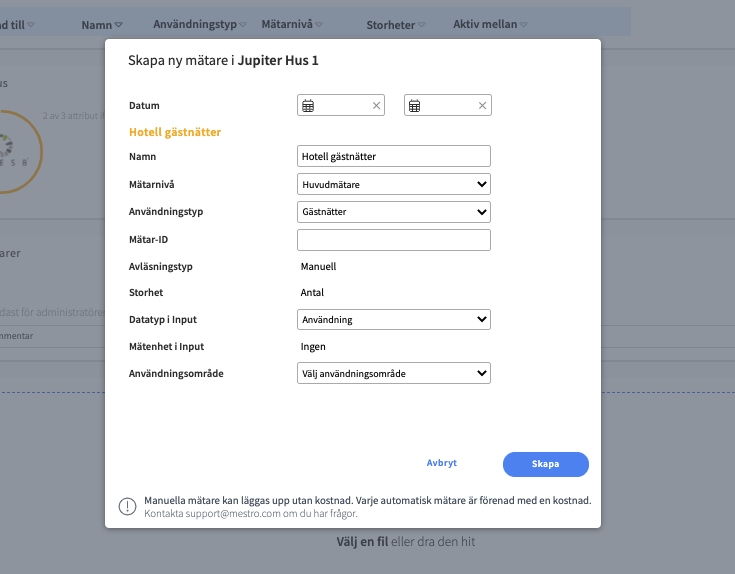
Därefter matar du enkelt in värden för de nya KPI mätarna i redigera vyn eller i Mestro Input.
I användningsrapporten kan du sedan välja att följa upp antal gästnätter - och även välja att dividera på det nyckeltalet. Således kan du se användning delat på besökare, gästnätter eller miljögäster. Mäter du matavfall och har lagt upp en mätare för "servings" kan man dela matavfall på servings.
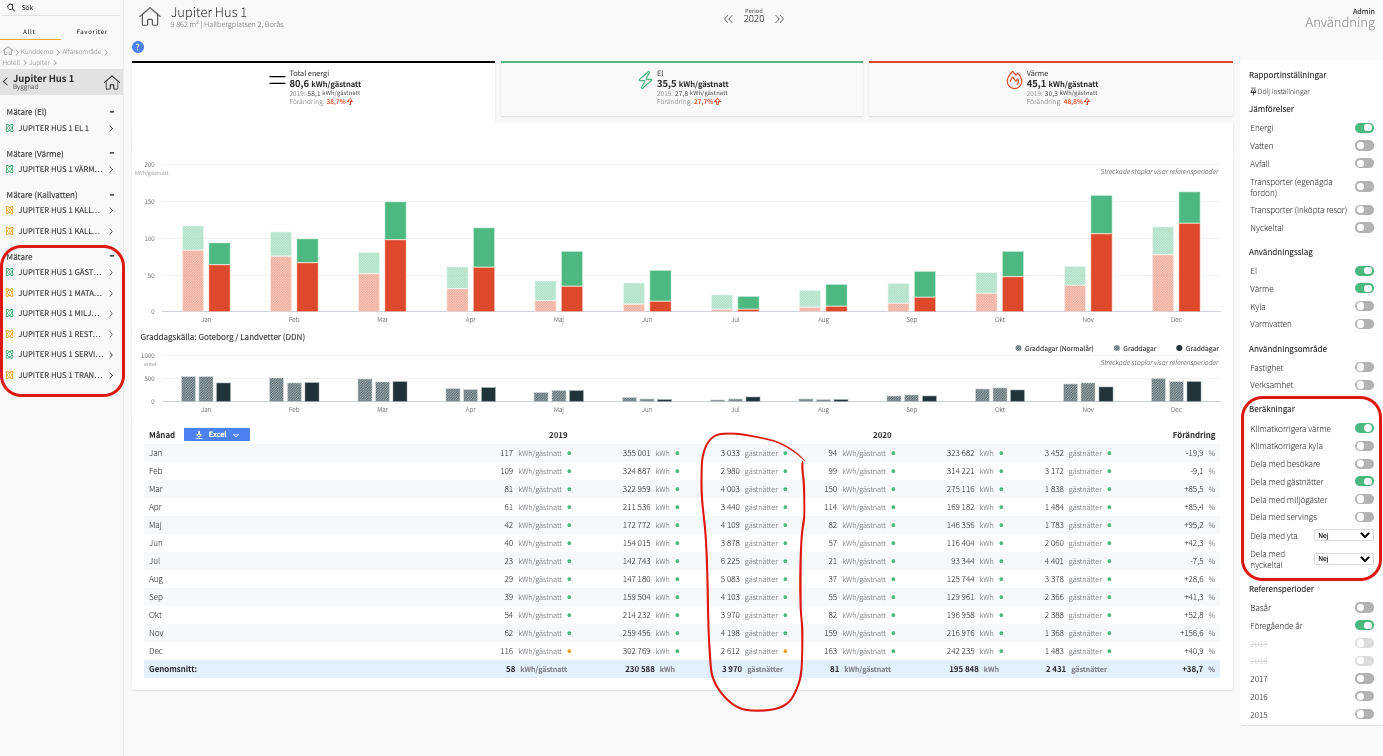
Du kan även budgetera på dessa nyckeltal i trendanalysen genom att klicka för "Nyckeltal" som jämförelse.